Audio Interchange File Format, conhecido como AIFF, é um formato padrão para armazenar dados de áudio em PCs e outros dispositivos. Esse formato é comumente visto em dispositivos Apple; tornou-se uma boa escolha para todos devido ao seu processo de codificação exclusivo em cada áudio. Pelo contrário, você sabia que os arquivos AIFF são descompactados e podem ocupar muito espaço de armazenamento para armazenar um? Como resultado, você pode precisar de um compressor que reduza o tamanho do arquivo de áudio para um tamanho muito mais fácil de armazenar sem destruir sua qualidade. Aprenda como fazer a compactação AIFF por meio de diferentes ferramentas que você pode usar em sua área de trabalho agora mesmo.

Aiseesoft Video Converter Ultimate fornece um compressor de áudio fenomenal que pode ajudá-lo com seus arquivos AIFF descompactados. Esta ferramenta oferece o melhor compressão de áudio que você descobrirá que o outro aplicativo não pode oferecer. A velocidade e a técnica de compactação dessa ferramenta oferecem vantagem ao compactar o arquivo de áudio em um tamanho muito menor. Devido às suas funções de compactação, esta ferramenta é a melhor para compactação de áudio.
O que mais? Chamamos esse software de compressor completo porque ele fornece outras funções que você pode executar além da compactação AIFF. Você também pode alterar o formato AIFF para outro formato com um codificador como MP3, AAC, WMA e outros. Portanto, se você está prestes a usar esta ferramenta, pode seguir as etapas a seguir, pois indicamos como fazer a compactação em menos de um minuto.
100% seguro. Sem anúncios.
100% seguro. Sem anúncios.
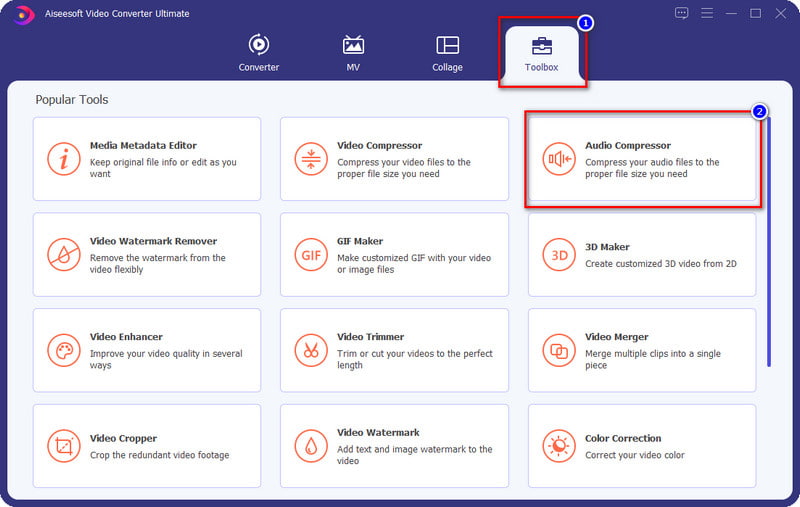
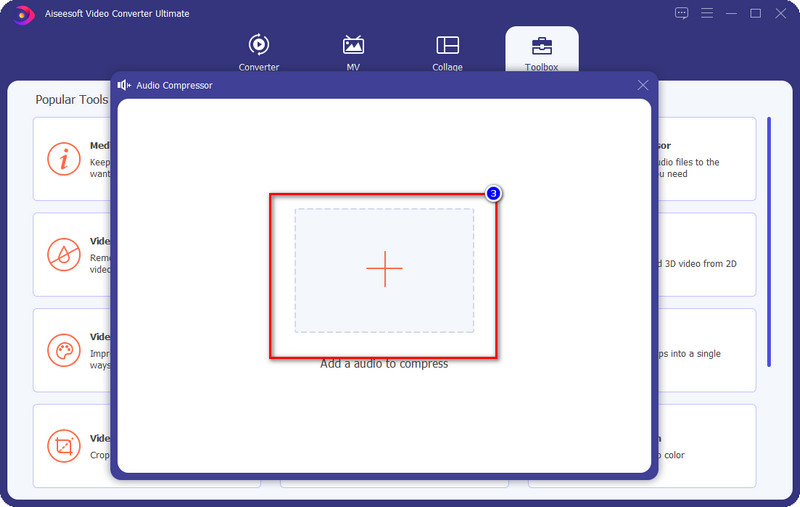
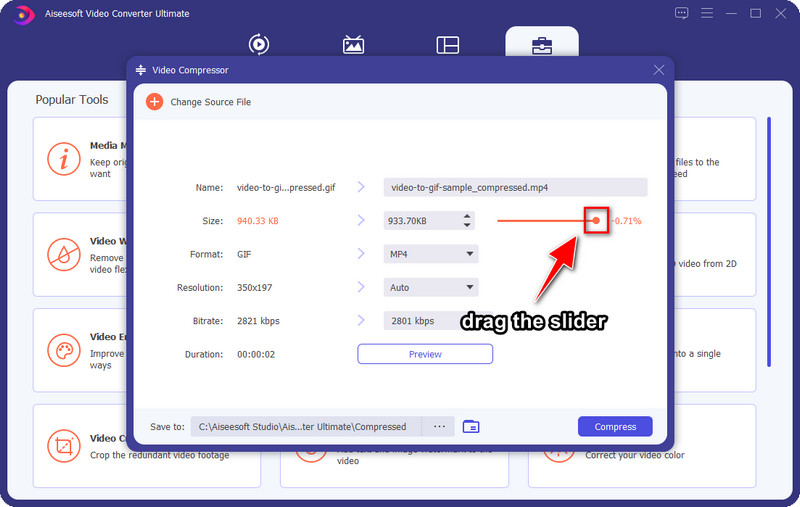

CloudConvert é uma opção que você pode escolher para fazer uma compactação AIFF online gratuitamente. Essa ferramenta pode alterar o codec de áudio, taxa de bits, canais e outros itens para tornar o arquivo AIFF que você carregou aqui menor do que antes. Você também pode usar os outros recursos que ele fornece, que é o aparador. Embora você possa usar a ferramenta gratuitamente, depois de exportar o formato, a extensão do arquivo será .mp3 e não mais .aiff. Se isso não o incomodar, você pode seguir as etapas abaixo.



Outro grátis compressor de áudio online você pode usar para fazer uma compressão AIFF é o Convertio. Igual à primeira ferramenta da web, para diminuir o tamanho do arquivo do AIFF, você precisará alterar a taxa de bits variável, a taxa de bits e o canal de áudio. No entanto, esta ferramenta possui uma extensão do Chrome para você acessá-la muito melhor do que os outros conversores web disponíveis no mercado. Em vez de procurá-lo novamente, você pode definir sua extensão para usá-lo imediatamente. Portanto, se você quiser tentar usar este conversor de compressor, pode ler as etapas e copiá-las.
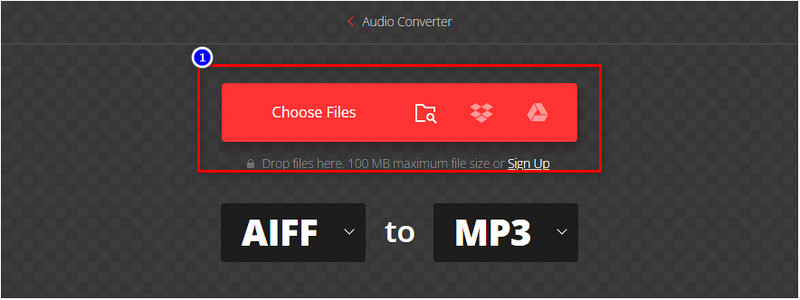
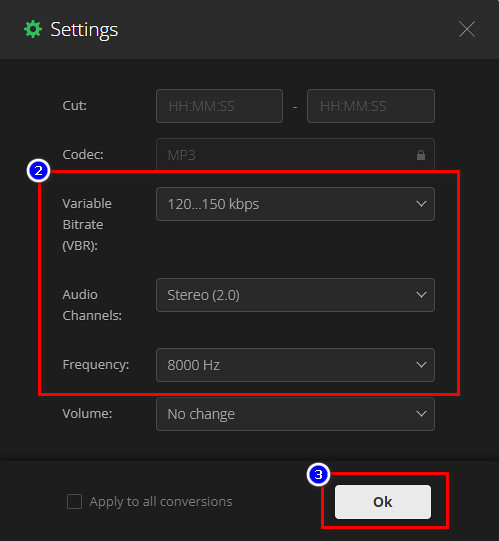
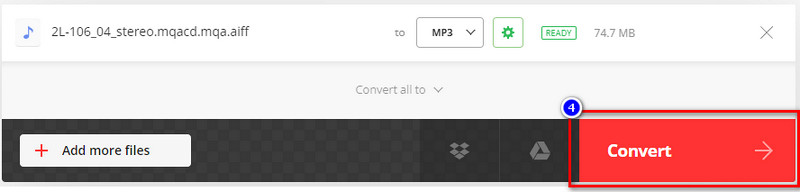
XConvert é muito diferente das outras duas ferramentas da web que apresentamos neste artigo em termos de GUI. Ele usa uma interface simples; embora seja básico, é compreensível como a ferramenta da web funciona. É ótimo de usar, mas não é o melhor em comparação com o conversor de compressor que apresentamos anteriormente, especialmente no conversor final. Portanto, se você deseja saber como funciona a ferramenta da web, as etapas a seguir o ajudarão a fazer isso com facilidade.


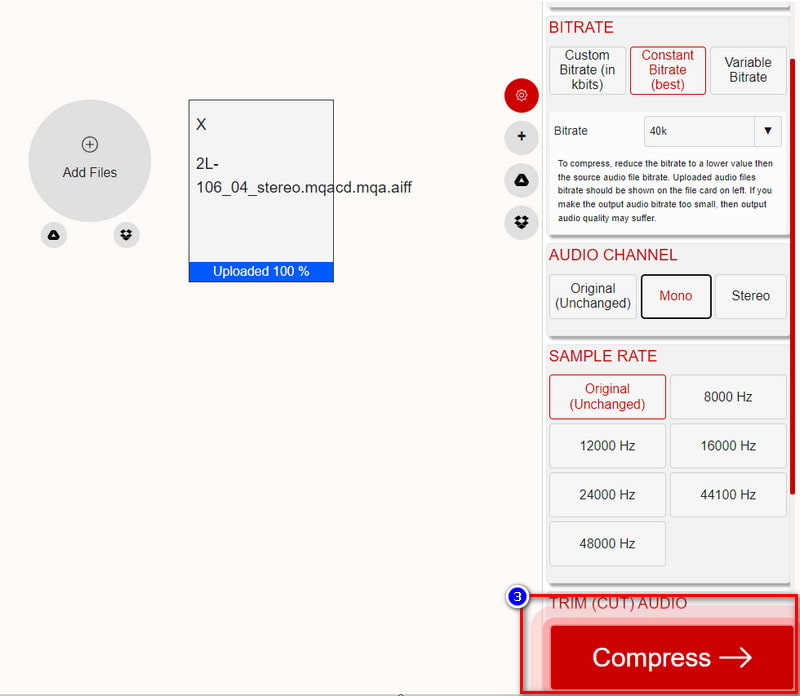
O AIFF tem um codificador?
A maioria dos arquivos AIFF possui um codificador muito menor que o arquivo de áudio e é uma alteração do AIFF, que é o AIFF-C ou AIFFC. As compactações AIFF-c são menores que o AIFF original porque possui um codificador que ajuda a reduzir o tamanho do arquivo.
Posso usar um codificador para compactar o AIFF?
Sim, você pode usar um codificador para compactar o arquivo AIFF. No entanto, usar um codificador para tornar o arquivo menor parece fácil, mas não é. Portanto, em vez de um codificador, você deve tentar usar um compactador para reduzir o tamanho do arquivo. Ou você pode converter o arquivo AIFF em um formato com um codificador como o MP3.
O que torna o AIFF melhor para armazenar áudio?
Os arquivos AIFF armazenam um arquivo de áudio bruto, o que significa que, depois de usar esse formato para o áudio, não haverá perda de qualidade depois de exportá-lo. No entanto, o tamanho do arquivo é o inimigo número um desse formato.
Conclusão
Agora que sabemos que é possível para o AIFF, um formato de arquivo não compactado, trazer um tamanho de arquivo menor. Este blog fornece as informações necessárias para saber como fazer isso com os diferentes softwares disponíveis na Web e no computador. Este artigo ajuda você? Você pode deixar um comentário abaixo se tiver outras dúvidas sobre este artigo para que possamos discuti-lo com você.

O Video Converter Ultimate é um excelente conversor, editor e aprimorador de vídeo para converter, aprimorar e editar vídeos e músicas em 1000 formatos e muito mais.
100% seguro. Sem anúncios.
100% seguro. Sem anúncios.